👍限时: 中环转运注册送100元优惠券
godaddy主机怎么更改登录和FTP密码
鲜活优惠码分享godaddy主机怎么更改登录和FTP密码。非原创!
步骤/方法 域名优惠码
1 进入主机管理,在 settings 下点击 Manage FTP Users 
2 进入 FTP 管理账户,点击 Change Password 更改密码,这里可以添加和修改新的 FTP 账
户到指定目录。 godaddy 2012优惠码 
3 最后输入新密码和确认新密码,注意第一个字母要大写,最后点击 update 就更改了。 
4 d、如果新加 FTP 账户就点击下面的 Add FTP User 就可以,然后输入 Username 和 Password
(GD 要求密码都是第一个要大写字母),在 path 下面填写要管理目录就可以,注意目录名 前 要加"/"才行,比如要绑定 blog 目录,就写/blog 就可以了;然后点击 Save 就好了。 
5 注意事项 主机优惠码
更改密码和增加密码都需要一些时间设置,请耐心等待。还有就是 Linux 对大小写很敏 感要注意,windows 就还好。


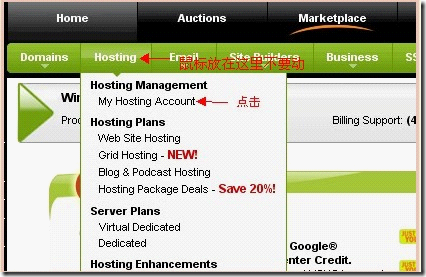

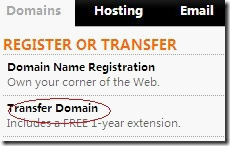
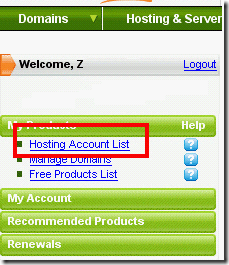

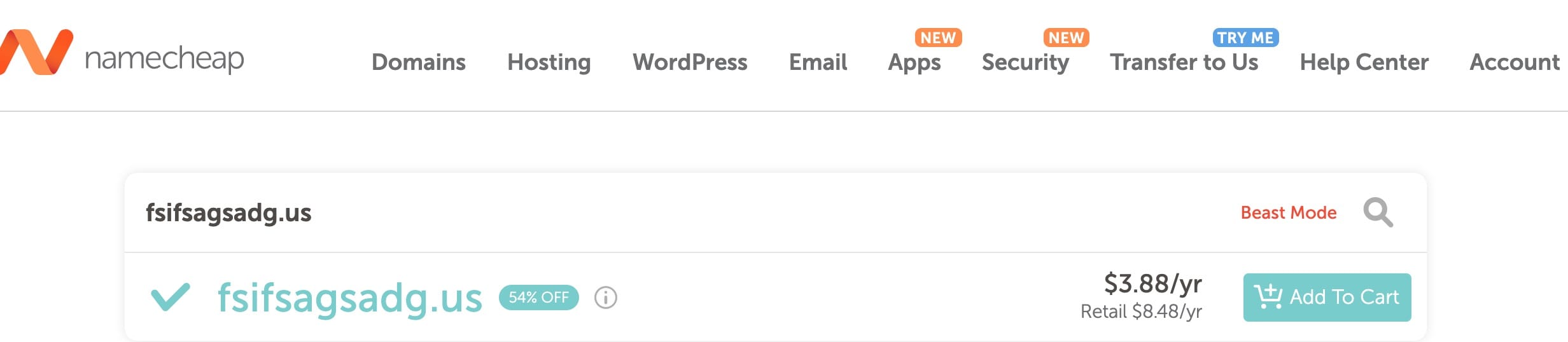

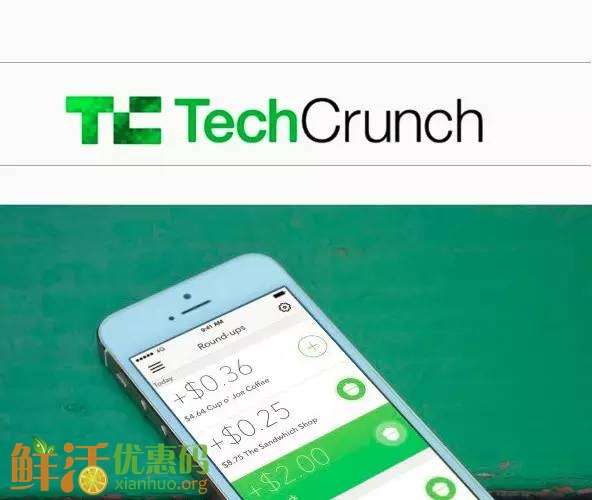






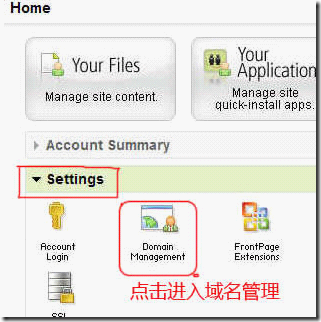
评论